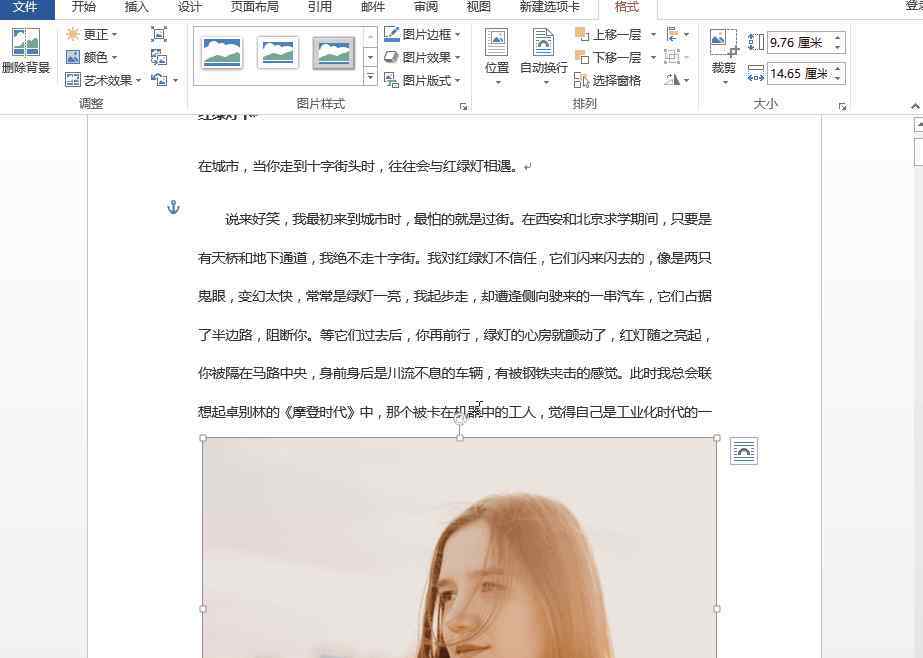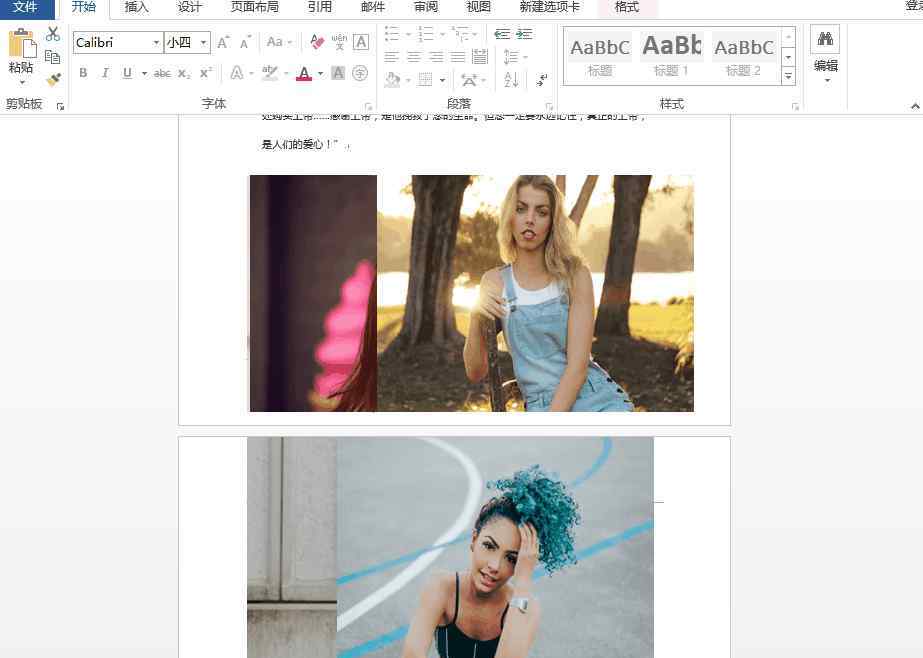为了更好地体现彩色打印机的打印效果,在添加碳粉盒并更换新的兼容(国产)碳粉盒后,会出现色偏、套准不准、色彩失真等现象。有时发生在机器印刷中。此时,需要校准机器的颜色。请按照以下方法校准打印机。

这将校准颜色并清洁黑色静电传送带(ETB)。
1.使用(左箭头)或(右箭头)按钮选择“系统设置”,然后按(选择)。
2.使用(左箭头)或(右箭头)按钮选择“打印质量”,然后按(选择)。“校准颜色”将显示在控制面板上。按(选择)。
3.使用(左箭头)或(右箭头)按钮选择“立即校准”,然后按(选择)。
按(选择)开始校准。
2、惠普CC530-3校准步骤HP2025在打印机面板上的操作:
打印机准备就绪后,单击确定,然后按方向键找到系统设置菜单,并按确定进入。
然后按方向找到打印质量菜单,按确定键进入。
按方向键点击校准颜色,按确定进入。
然后按方向键找到现在校准,按确定开始校准。通常校准需要2-3分钟,校准后打印机会自动回到就绪状态。
3、惠普CE310-3校准步骤电脑连接打印机后,电脑右下角有一个打印机标志。点击进入,找到设备设置。
然后打印质量在这一点上!点进去后可以看到“马上校准”几个字!点击机器就可以自动校准了!
4、惠普CF350-3校准步骤在打印机面板上输入设置,
找到带有向右箭头的键,然后按2键进入系统设置。
单击确定键,
按两次向右箭头,进入系统设置打印设置!
直接按确定键2进入校准设置。

耗材型号540/1/2/3
1.在您的电脑上,启动惠普工具箱
2.选择设备设置
3.选择打印质量
4.选择颜色校准
5.选择“立即校准”
6、关于HP CP1510 打印机校准步骤耗材型号540/1/2/3
1.在您的电脑上,选择惠普工具箱FX
2.选择设备设置
3.选择打印质量
4.选择颜色校准按钮,然后选择下一个“立即校准”
7、关于HP CP1515n 打印机校准步骤耗材型号540/1/2/3
1.按确定进入菜单菜单
2.按一次右键进入“系统设置”菜单(系统菜单)
3.按两次右键进入“打印质量”菜单(打印质量)
4.按确定进入“校准颜色”
5.按确定选择并执行“立即校准”
8、关于HP CP1518ni 打印机校准步骤耗材型号540/1/2/3
1.按确定进入菜单菜单
2.按两次右键进入“系统设置”菜单(系统菜单)
3.按两次右键进入“打印质量”菜单(打印质量)
4.按确定进入“校准颜色”
5.按确定选择并执行“立即校准”
9、关于HP CM1312nfi MFP 打印机校准步骤耗材型号540/1/2/3
1.按设置按钮进入菜单菜单
2.按确定进入设置菜单
3.按下向下箭头四次,进入“系统设置”菜单(系统菜单)
4.按两次向下箭头进入“打印质量”菜单(打印质量)
5.按确定进入“校准颜色”
6.按确定选择并执行“立即校准”

耗材型号6000/1/2/3
1.按打印机上的√键进入菜单
2.按一次右箭头,然后按“√”键进入“系统设置”菜单(系统菜单)
3.按两次右键,然后按√键进入“打印质量”菜单(打印质量)
4.按“√”键进入“校准颜色”
5.按“√”键进入“立即校准”
6.按“√”键开始校准
11、关于HP2605 打印机校准步骤耗材型号6000/1/2/3
1.按打印机上的√键进入菜单
2.按一次右箭头,然后按“√”键进入“系统设置”菜单(系统菜单)
3.按两次右键,然后按√键进入“打印质量”菜单(打印质量)
4.按“√”键进入“校准颜色”
5.按“√”键选择“立即校准”
6.按“√”键开始校准
12、关于HP CM1015 打印机校准步骤耗材型号6000/1/2/3
1.按下“菜单”按钮
2.按向右箭头三次,然后按“√”键进入“系统设置”菜单(系统菜单)
3.按两次右键,然后按√键进入“校准颜色”
4.按“√”键选择“立即校准”
5.再次按“√”键开始校准
13、关于HP CM1017 打印机校准步骤耗材型号6000/1/2/3
1.按下“菜单”按钮
2.按下向下箭头三次,然后按“√”键进入“系统设置”菜单(系统菜单)
3.按两次向下键,然后按√键进入“校准颜色”菜单(颜色校准)
4.按“√”键选择“立即校准”
5.再次按“√”键开始校准
14、关于HP CP4005 打印机校准步骤CB400/1/2/3型耗材
1.按下“菜单”按钮
2.按下向下箭头四次,然后按√键进入“配置设备”菜单(设备配置)
3.按一次向下键,然后按√键进入“打印质量”菜单(打印质量)
4.前六次按下向下键,然后按√键选择“立即校准”
15、关于HP1500/2500/2550 机器校准步骤9700/1/2/3型耗材
1.找到电脑上的惠普工具箱(前提是电脑上安装了惠普打印机驱动程序和工具箱)
2.在工具箱中找到“故障排除选项卡”,找到故障并修复菜单
3.再次找到“诊断工具”诊断页面
4.选择“立即校准”
16、关于HP2820/2840 机器校准步骤耗材型号3960/1/2/3
1.按下“菜单”按钮
2.按左箭头三次,然后按“√”键选择“系统设置”菜单(系统菜单)
3.按两次右箭头,然后按√键选择“打印质量”菜单(打印质量)
4.按“√”键并选择“校准颜色”
5.按“√”键并选择“立即校准”
6.按“√”键开始校准

耗材型号2670/1/2/3
1.按下“菜单”按钮
2.按两次向下箭头,然后按√键进入“配置设备”菜单(设备配置)
3.按一次向下键,然后按√键进入“打印质量”菜单(打印质量)
4.前六次按下向下键,然后按√键选择并启动“立即校准”
18、关于HP3000 打印机校准步骤耗材型号7560/1/2/3
1.按下“菜单”按钮
2.按下向下箭头三次,然后按√键进入“配置设备”菜单(设备配置)
3.按一次向下键,然后按√键进入“打印质量”菜单(打印质量)
4.前五次按下向下键,然后按√键选择并启动“立即完全校准”
19、关于HP2700 打印机校准步骤耗材型号7560/1/2/3
1.按下“菜单”按钮
2.按一次右箭头,然后按“√”键进入“系统设置”菜单(系统菜单)
3.按两次右键,然后按√键进入“打印质量”菜单(打印质量)
4.按“√”键进入“校准颜色”
5.按一次右箭头,然后按√键开始“立即校准”
20、关于HP CP3505 打印机校准步骤耗材型号6470/1/2/3
1.按下“菜单”按钮
2.按下右箭头四次,然后按√键进入“配置设备”菜单(设备配置)
3.按一次右键,然后按√键进入“打印质量”菜单(打印质量)
4.按下右键八次,然后按√键选择并启动“立即完全校准”
21、关于HP3600 打印机校准步骤耗材型号6470/1/2/3
1.按下“菜单”按钮
2.按两次向下箭头,然后按√键进入“配置设备”菜单(设备配置)
3.按一次向下键,然后按√键进入“打印质量”菜单(打印质量)
4.前六次按下向下键,然后按√键选择并启动“立即完全校准”
22、关于HP3800 打印机校准步骤耗材型号6470/1/2/3
1.按下“菜单”按钮
2.按下向下箭头三次,然后按√键进入“配置设备”菜单(设备配置)
3.按一次向下键,然后按√键进入“打印质量”菜单(打印质量)
4.前六次按下向下键,然后按√键选择并启动“立即完全校准”
23、关于HP4600 打印机校准步骤9720/1/2/3型耗材
1.按√键进入菜单
2.按两次向下箭头,然后按√键进入“配置设备”菜单(设备配置)
3.按一次向下键,然后按√键进入“打印质量”菜单(打印质量)
4.前四次按下向下键,然后按√键选择“立即校准”
24、关于HP4610/4650 打印机校准步骤9720/1/2/3型耗材
1.按√键进入菜单
2.按下向下箭头三次,然后按√键进入“配置设备”菜单(设备配置)
3.按一次向下键,然后按√键进入“打印质量”菜单(打印质量)
4.前五次按下向下键,然后按√键选择“立即完全校准”
25、关于HP4700 打印机校准步骤耗材型号5950/1/2/3
1.按下“菜单”按钮
2.按下向下箭头三次,然后按√键进入“配置设备”菜单(设备配置)
3.按一次向下键,然后按√键进入“打印质量”菜单(打印质量)
4.前六次按下向下键,然后按√键选择“立即完全校准”
26、关于HP4730 打印机校准步骤耗材型号6460/1/2/3
2.按两次向下箭头,然后按√键进入“配置设备”菜单(设备配置)
3.按一次向下键,然后按√键进入“打印质量”菜单(打印质量)
4.前四次按下向下键,然后按√键选择“立即校准”
28、关于HP5550 打印机校准步骤9730/1/2/3型耗材
1.按下“菜单”按钮
2.按下向下箭头三次,然后按√键进入“配置设备”菜单(设备配置)
3.按一次向下键,然后按√键进入“打印质量”菜单(打印质量)
4.前五次按下向下键,然后按√键选择并启动“全校准新”
1.《calibrate HP系列彩色激光打印机偏色校准方法,太全了,不收藏太可惜》援引自互联网,旨在传递更多网络信息知识,仅代表作者本人观点,与本网站无关,侵删请联系页脚下方联系方式。
2.《calibrate HP系列彩色激光打印机偏色校准方法,太全了,不收藏太可惜》仅供读者参考,本网站未对该内容进行证实,对其原创性、真实性、完整性、及时性不作任何保证。
3.文章转载时请保留本站内容来源地址,https://www.lu-xu.com/tiyu/1089016.html

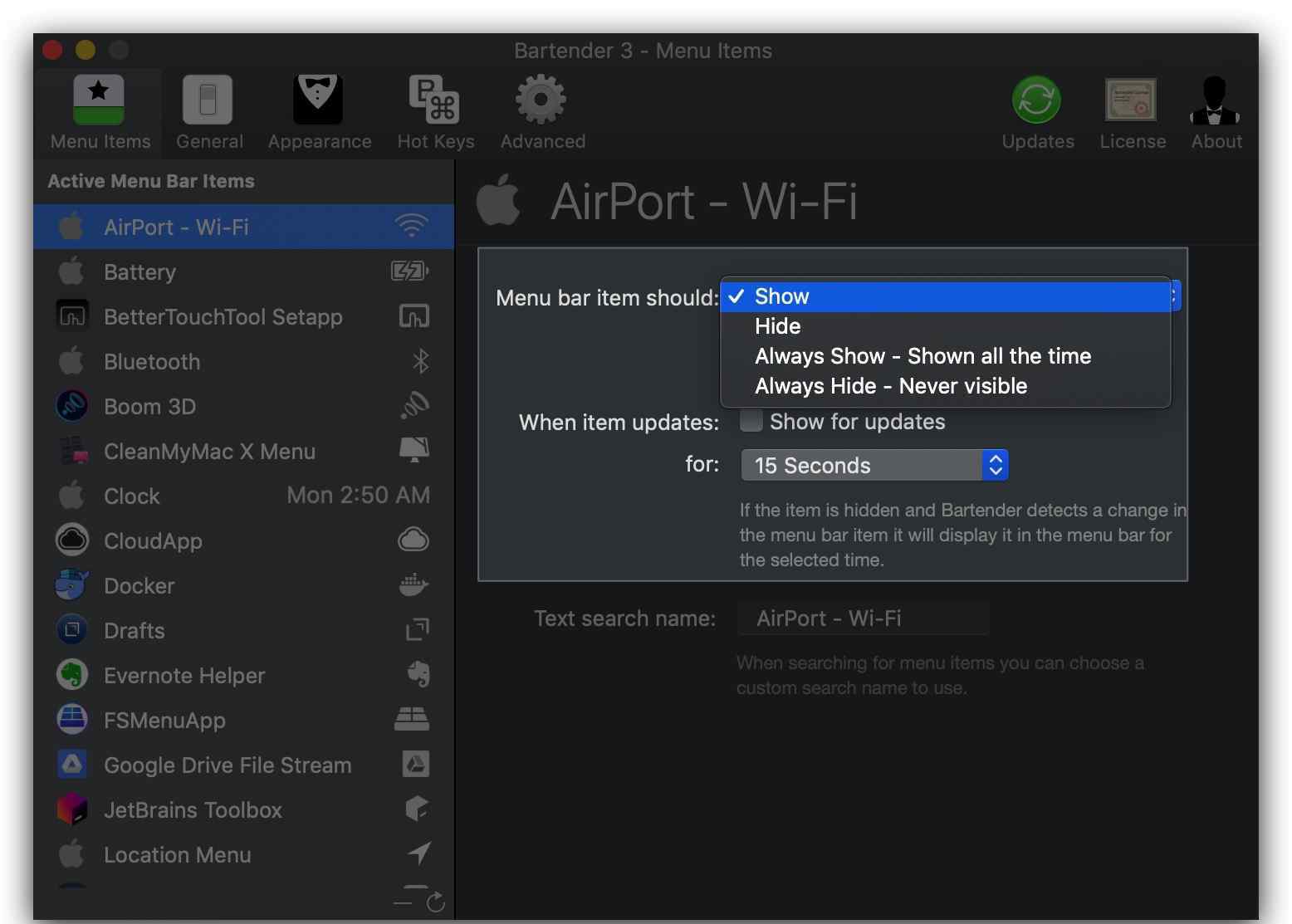
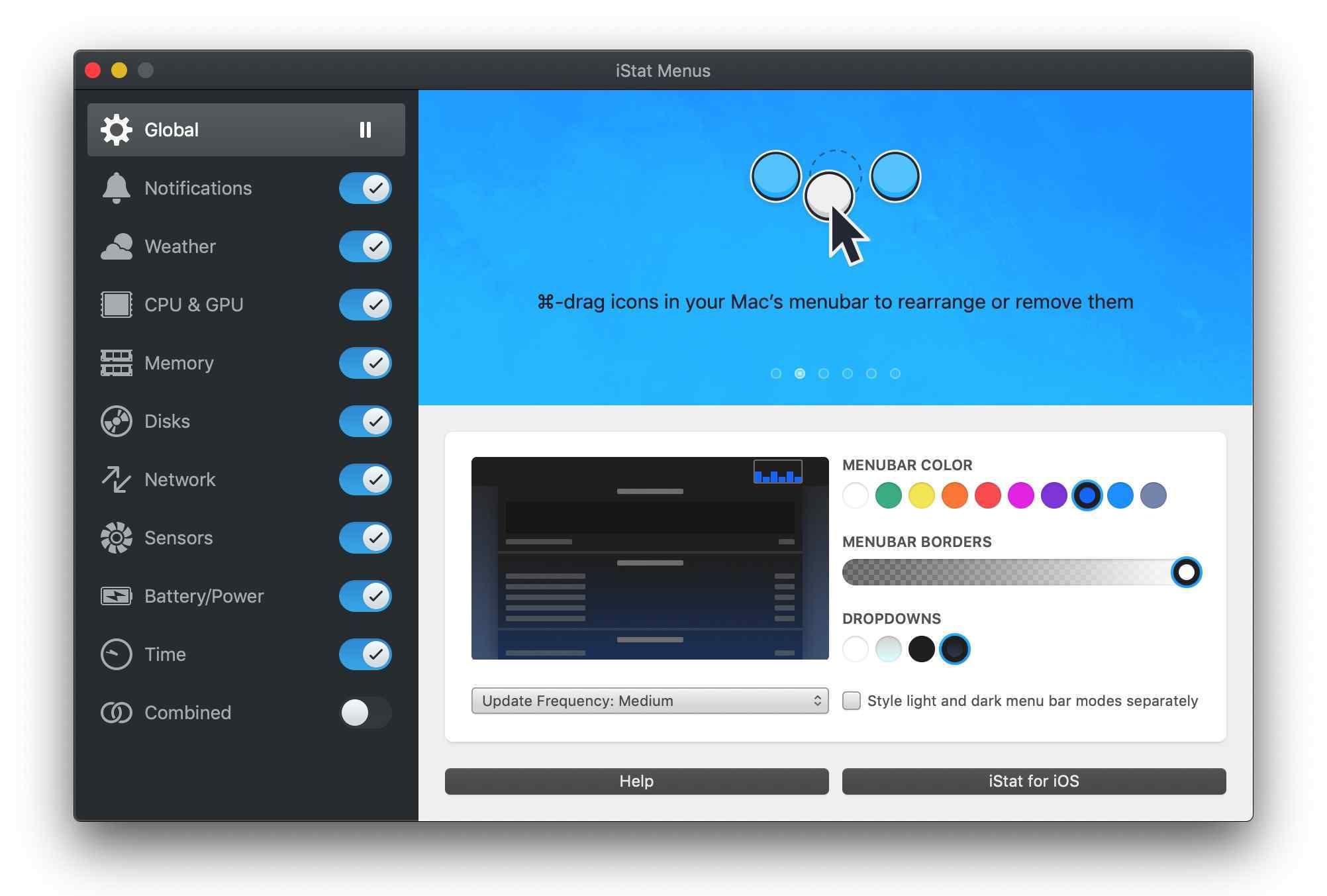
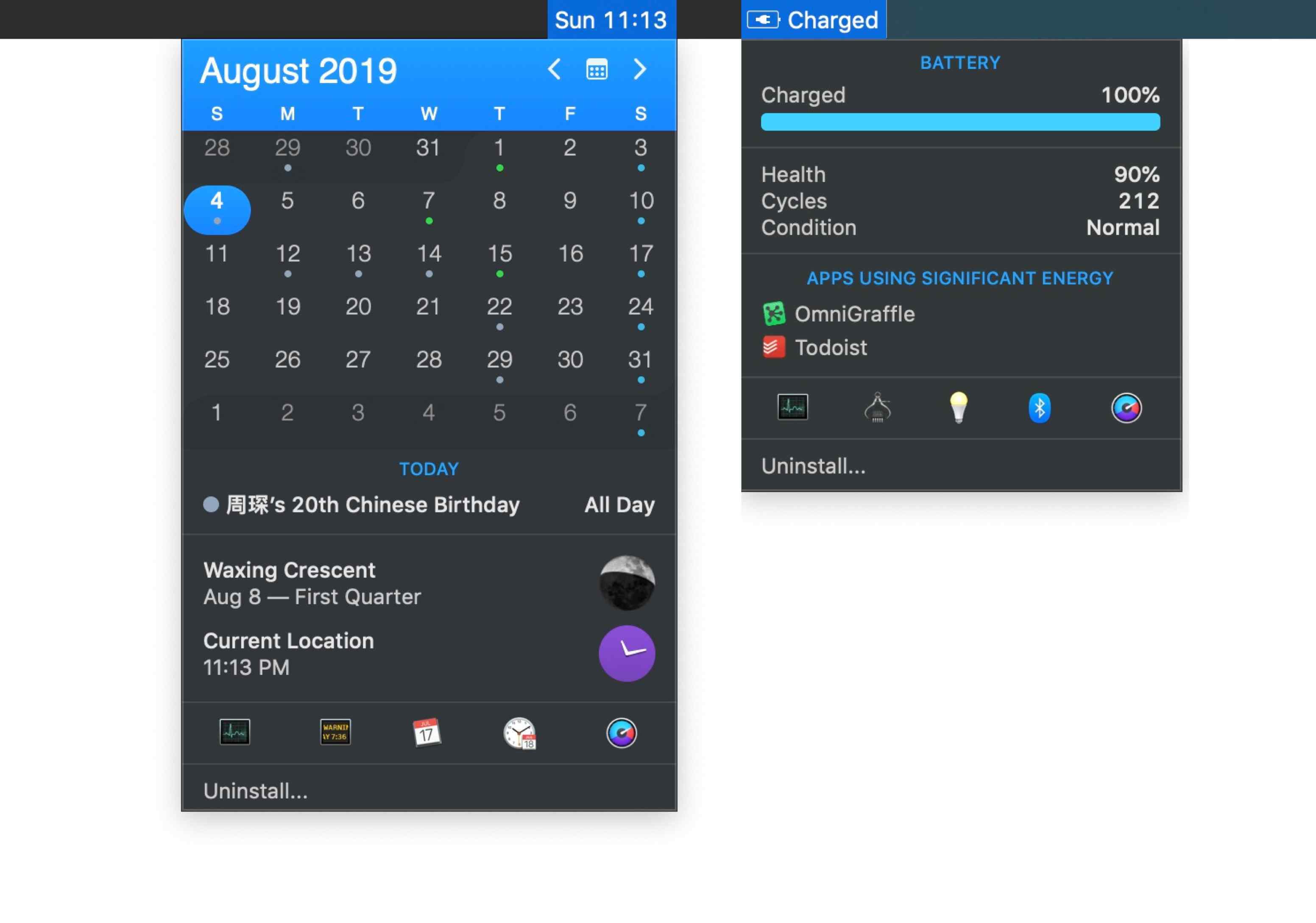
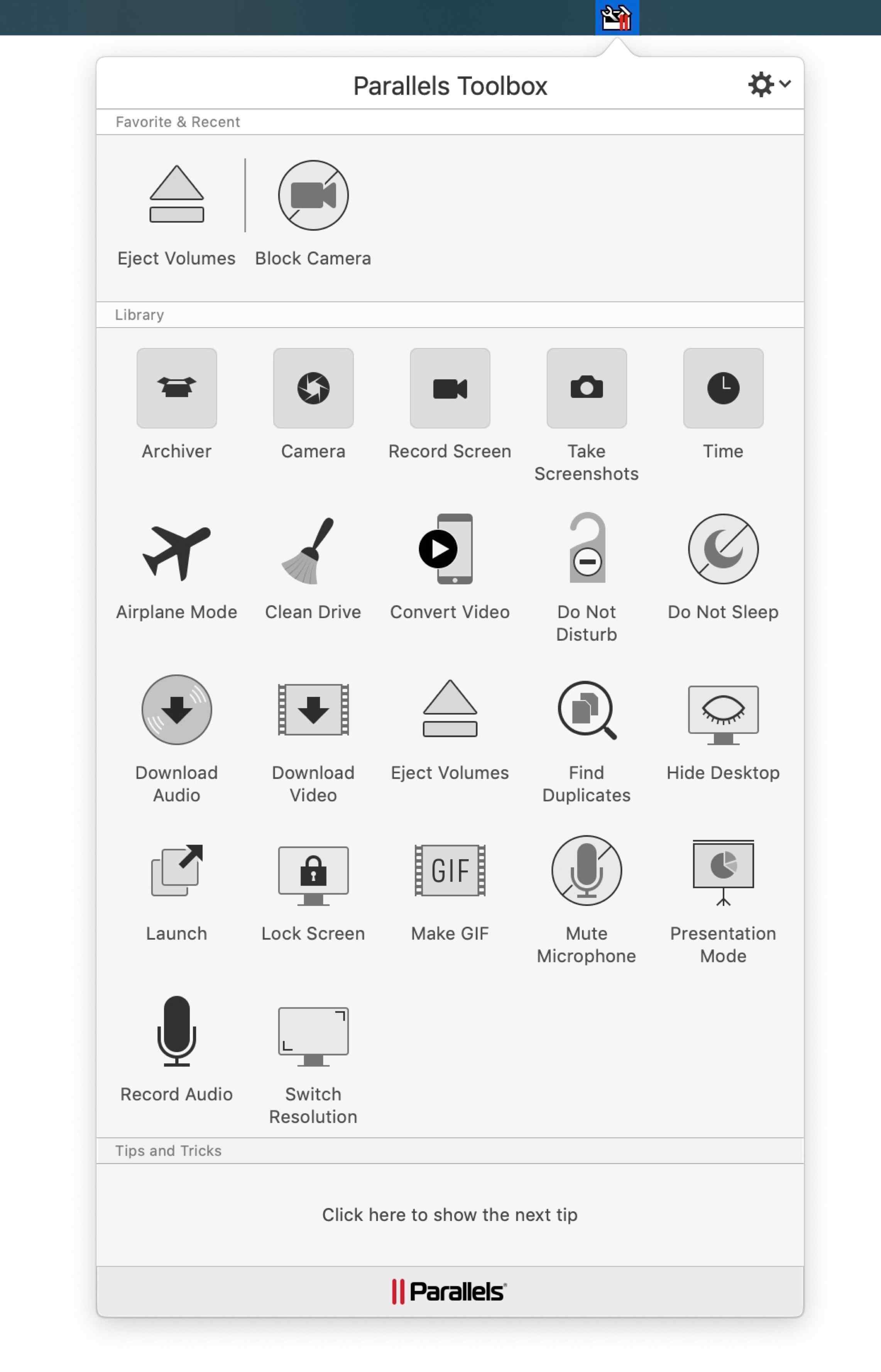
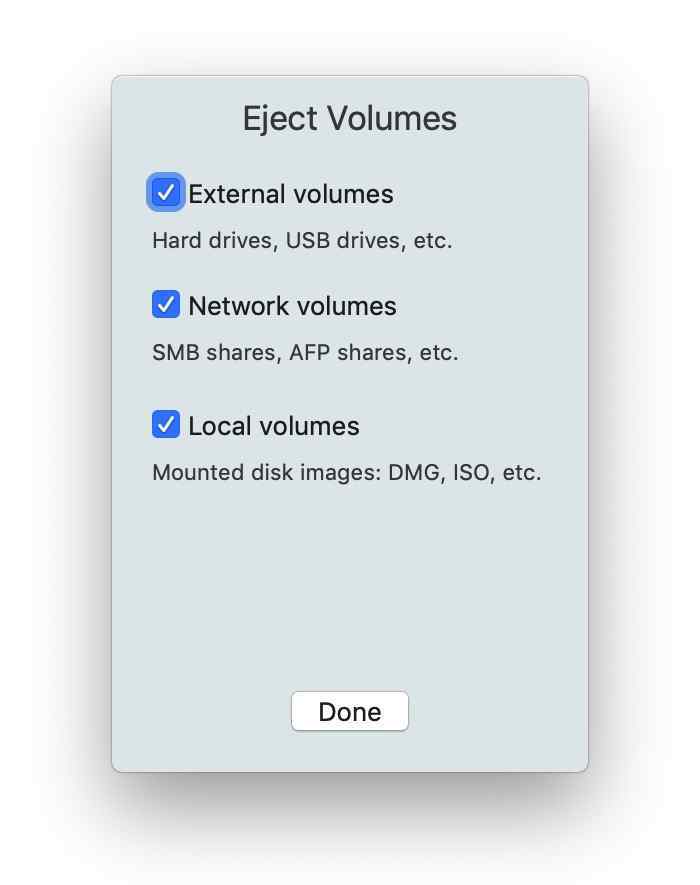
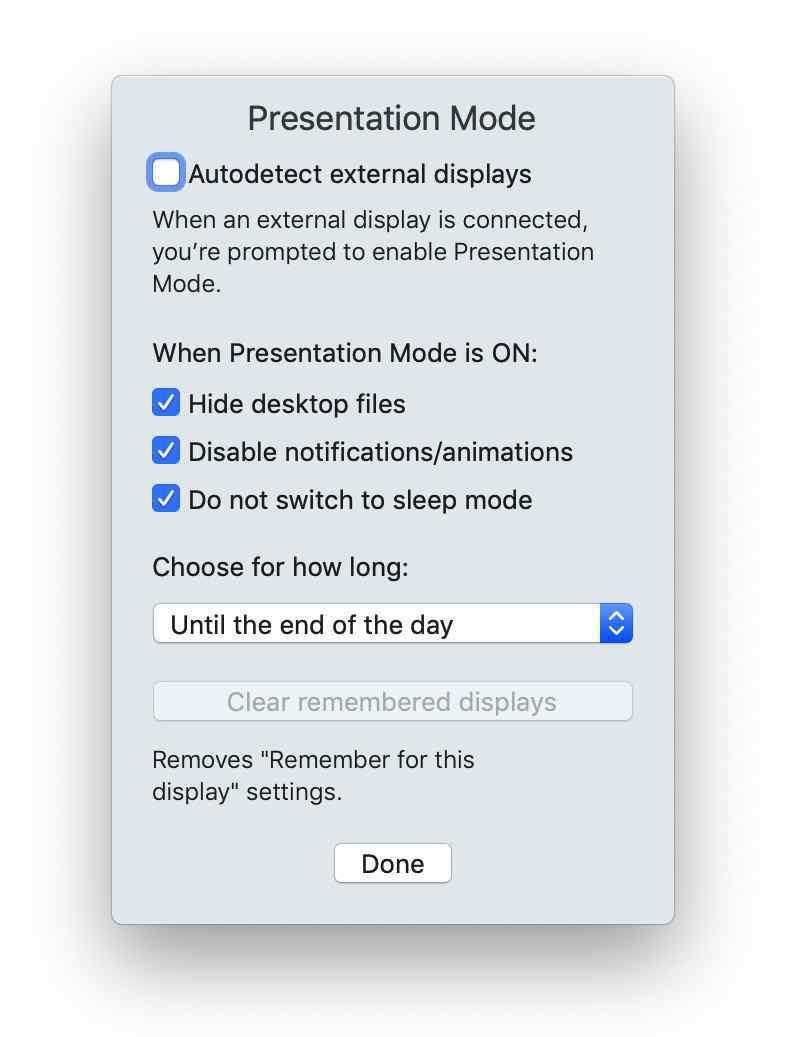
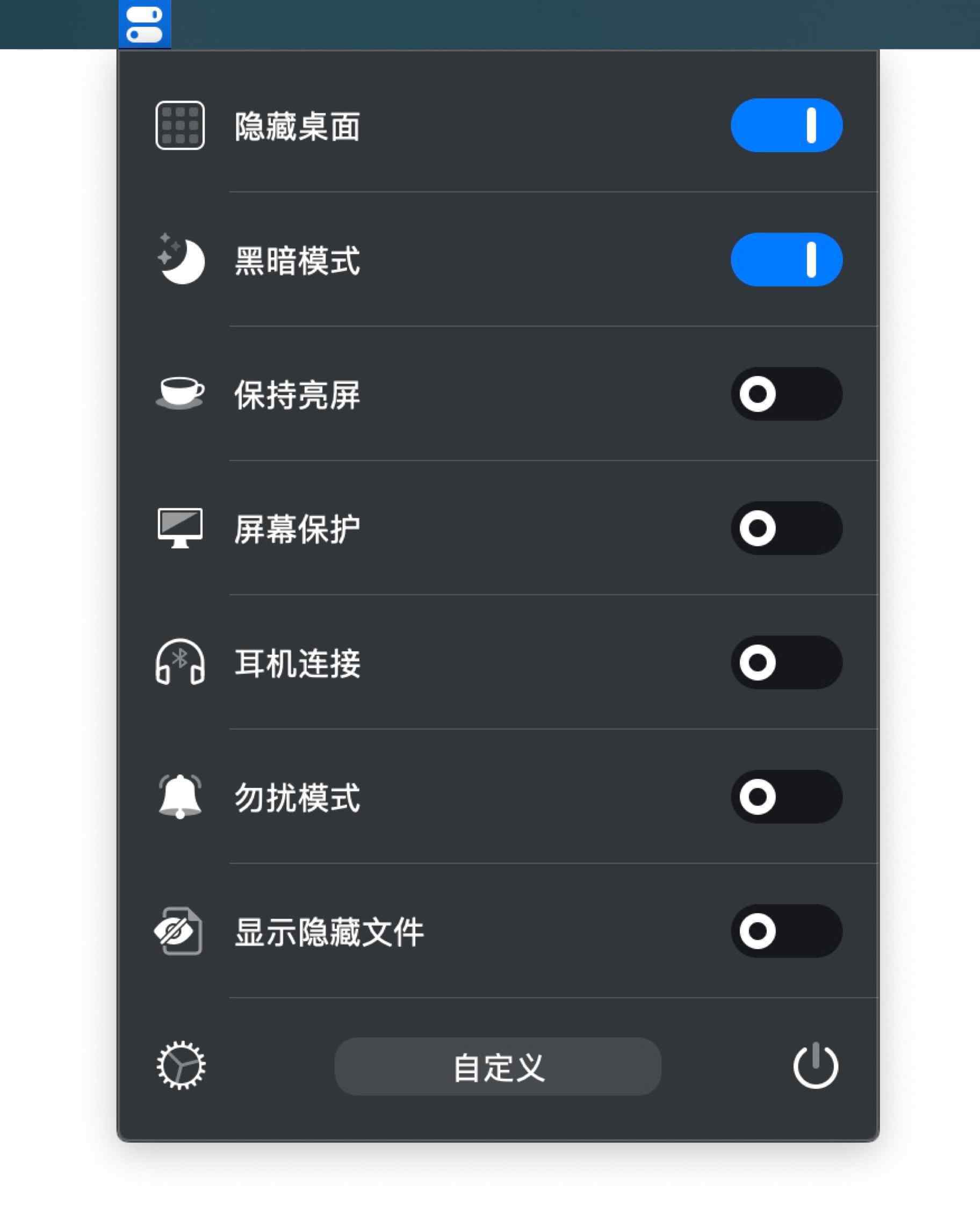
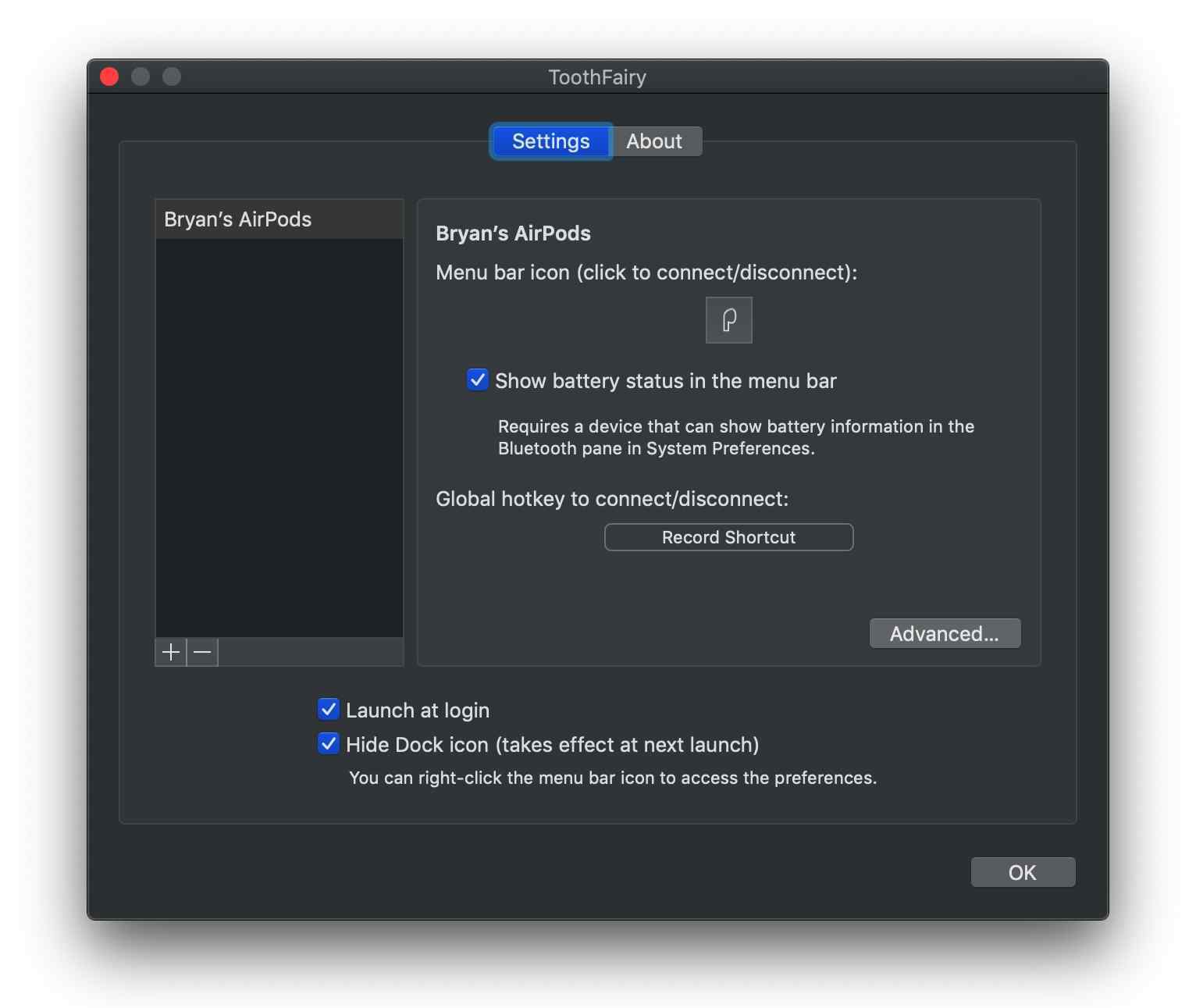
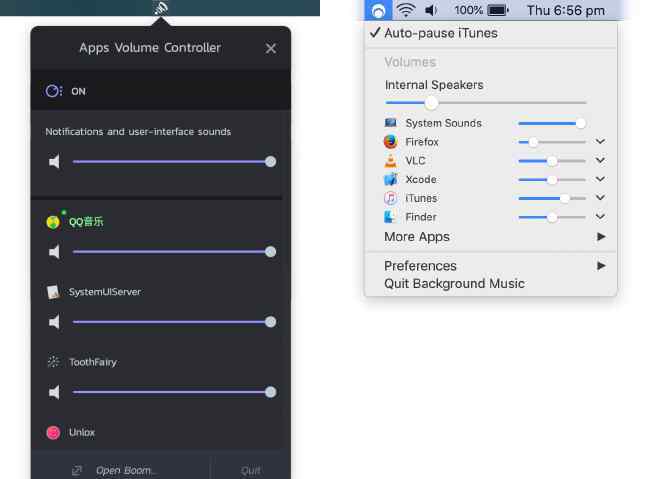
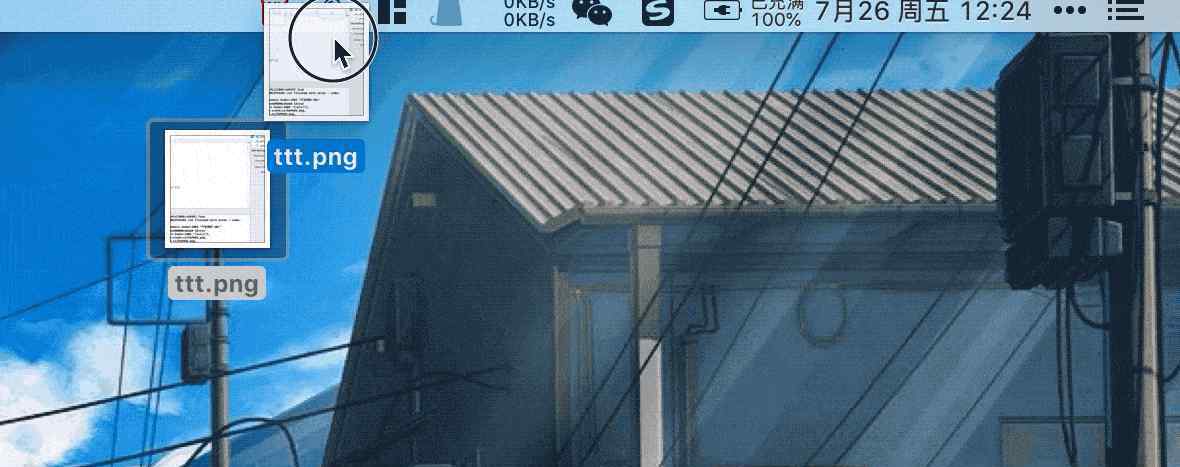
 01 设置图片文字环绕方式
01 设置图片文字环绕方式